电脑运行 Linux 命令安装的详细步骤
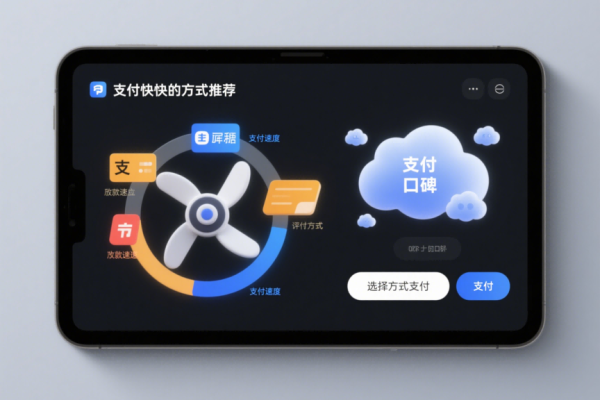
电脑运行Linux命令的安装过程对于许多新手来说可能是一项具有挑战性的任务,但它也是探索开源世界和掌握强大系统管理工具的重要一步。在开始安装之前,我们需要了解一些基本概念和准备工作。确保你的电脑满足安装Linux的硬件要求,包括足够的磁盘空间、内存以及兼容的处理器。不同的Linux发行版对硬件的要求略有差异,但一般来说,现代的计算机都能够轻松应对。接下来,选择适合你需求的Linux发行版。常见的发行版有Ubuntu、CentOS、Fedora等,每个发行版都有其特点和优势。例如,Ubuntu以其用户友好的界面和广泛的软件支持而受到欢迎;CentOS则侧重于稳定性和企业级应用;Fedora则注重技术前沿和创新。
一旦确定了发行版,就可以开始下载安装镜像文件。你可以从官方网站获取镜像文件,确保下载的是最新版本。下载完成后,需要将镜像文件写入可引导的USB驱动器。这可以通过专门的工具来实现,如Rufus(适用于Windows)或dd命令(适用于Linux和macOS)。在使用dd命令时要格外小心,确保选择正确的设备,以免误删数据。制作好可引导的USB驱动器后,将其插入电脑并重启。在启动电脑时,进入BIOS或UEFI设置界面,将USB驱动器设置为第一启动项。不同的电脑进入BIOS或UEFI的方式可能不同,一般在开机时会有相应的提示信息。进入设置界面后,找到启动选项,将USB驱动器的优先级调整到最高。
保存设置并退出BIOS或UEFI后,电脑将从USB驱动器启动,进入Linux安装界面。安装界面通常提供多种语言选项,选择你熟悉的语言。接下来,按照安装向导的提示进行操作。选择安装目标,即指定要安装Linux的磁盘分区。如果你是新手,建议选择自动分区选项,系统会根据你的需求自动分配磁盘空间。如果你对磁盘分区有一定了解,也可以选择手动分区,自定义各个分区的大小和用途。例如,你可以创建一个单独的根分区(/)用于系统文件,一个交换分区用于虚拟内存,以及一个/home分区用于存储个人文件。
在分区完成后,设置用户信息,包括用户名、密码等。确保选择一个强密码,以保护系统安全。接下来,安装程序会下载并安装所需的软件包。这个过程可能需要一些时间,取决于你的网络速度和电脑性能。安装完成后,取出USB驱动器并重启电脑。第一次启动Linux系统时,你可能需要进行一些额外的设置,如配置网络连接、更新系统软件等。配置网络连接可以让你访问互联网,下载更新和安装新软件。你可以通过图形界面或命令行来配置网络。
在命令行中,使用命令如ifconfig或ip addr查看网络接口信息,然后使用命令如nmcli或ip link set来配置网络连接。更新系统软件是保持系统安全和稳定的重要步骤。你可以使用发行版提供的软件包管理器来更新软件。例如,在Ubuntu中,可以使用apt-get update命令更新软件源列表,然后使用apt-get upgrade命令升级已安装的软件包。安装完成后,你就可以开始使用Linux命令行了。Linux提供了丰富的命令行工具,用于各种系统管理任务,如文件管理、进程管理、网络配置等。通过学习和使用这些命令,你可以更加高效地管理你的电脑。
电脑运行Linux命令的安装过程虽然需要一些步骤和耐心,但一旦完成,你将进入一个功能强大、灵活自由的开源世界。通过不断学习和实践,你可以充分发挥Linux的优势,满足各种不同的需求。希望以上内容对你安装Linux命令有所帮助,祝你在Linux的世界里探索愉快!





